¿Quieres cambiar tus suscriptores de Jetpack a otro proveedor de correo electrónico?
Al iniciar un blog, la mayoría de los principiantes utilizan la característica de suscripción por correo electrónico de Jetpack. Sin embargo, a medida que el blog crece, necesitará una plataforma de marketing por correo electrónico más potente para gestionar las listas de correo electrónico y enviar campañas de correo electrónico automatizadas a los suscriptores.
En este artículo, le mostraremos cómo cambiar fácilmente de una suscripción de Jetpack a otros servicios de correo electrónico, como Constant Contact, AWeber, Drip y Mailchimp.
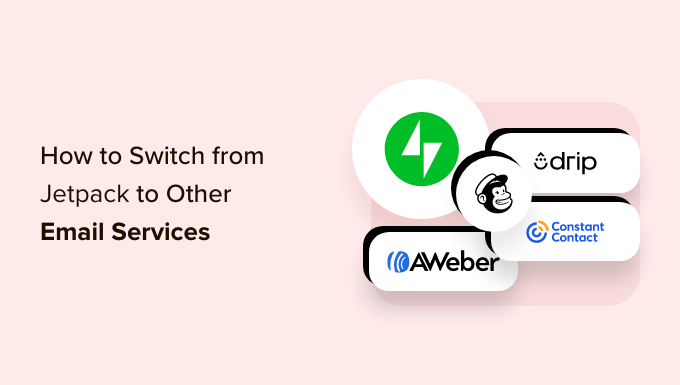
¿Por qué cambiar de Jetpack a otros servicios de correo electrónico?
El marketing por correo electrónico es una de las estrategias de marketing más rentables, y le permite establecer un contacto directo con sus clientes.
Es importante empezar a crear una lista de correo electrónico desde el primer día para aumentar el número de suscriptores y, en consecuencia, su negocio.
Con Jetpack, puede añadir fácilmente suscripciones a su sitio web WordPress. Esto permite avisar a tus suscriptores cuando publiques nuevo contenido en tu sitio.
Sin embargo, si desea enviar contenido exclusivo solo para boletines, añadir un contestador automático o enviar campañas de correo electrónico dirigidas, entonces necesitará algo más potente.
Necesitará un proveedor de servicios de marketing por correo electrónico real para crear su lista de correo electrónico en su blog de WordPress.
Recomendamos cambiar a plataformas populares de marketing por correo electrónico como Constant Contact, AWeber, Drip o cualquiera de estos servicios de marketing por correo electrónico.
Estas son algunas de las plataformas de marketing por correo electrónico más potentes que ofrecen una amplia gama de herramientas para automatizar el marketing, crear embudos de ventas y utilizar la personalización.
Dicho esto, veamos cómo puedes cambiar fácilmente de Jetpack a otros servicios de correo electrónico.
Cómo trasladar suscriptores de Jetpack a otros servicios de correo electrónico
Para empezar, necesitará una lista de sus suscriptores de correo electrónico para cambiar las suscripciones de Jetpack a otra plataforma de marketing por correo electrónico.
En primer lugar, diríjase a la página Jetpack ” Ajustes desde el escritorio de administrador de WordPress.
Desde aquí, vaya a la pestaña “Debate” de la parte superior.
A continuación, desplácese hasta la sección “Suscripciones” y haga clic en el enlace “Ver sus suscriptores de correo electrónico”.
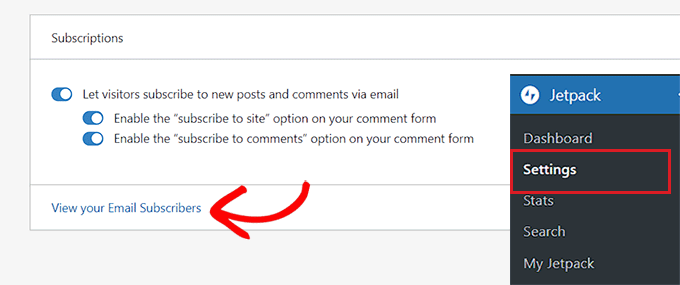
Esto le llevará a la página “Usuarios”, donde deberá cambiar a la pestaña “Suscriptores”.
Cuando se abra tu lista de suscriptores, haz clic en el menú de tres puntos de la esquina derecha y selecciona “Descargar suscriptores de correo electrónico como CSV” en el menú desplegable.
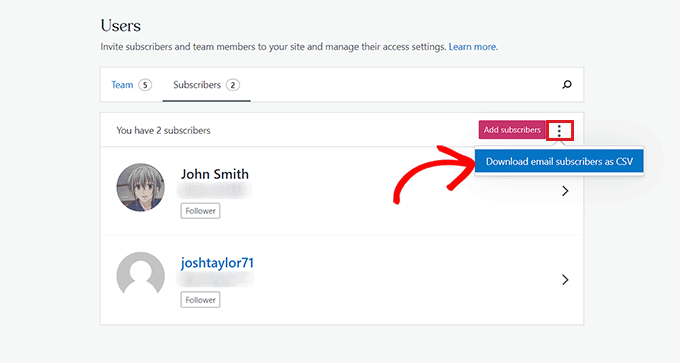
Jetpack preparará ahora la lista de sus suscriptores, y su navegador la descargará como un archivo CSV.
Ahora que tiene sus suscriptores de correo electrónico, puede importarlos a cualquier servicio de marketing por correo electrónico que desee.
Método 1: Cambiar de Jetpack a Constant Contact (Recomendado)
Si desea cambiar al servicio de correo electrónico Constant Contact, entonces este método es para usted.
Recomendamos Constant Contact porque es muy fácil de usar para principiantes y está especializado en el envío masivo de correos electrónicos a clientes, la gestión de listas de correo electrónico y la realización de campañas eficaces de marketing por correo electrónico.
Constant Contact es un servicio premium, y sus precios comienzan a partir de $9.99 /mes. Sin embargo, los usuarios de WPBeginner pueden usar nuestro código de cupón de Constant Contact para obtener un 20% de descuento adicional.
En primer lugar, deberá visitar el sitio web de Constant Contact y registrarse para obtener una cuenta.
Para más detalles, puede consultar nuestra guía sobre cómo conectar Constant Contact a WordPress.
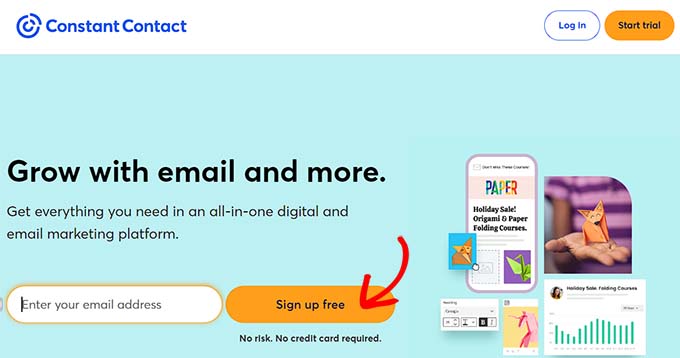
Una vez que haya creado una cuenta, aterrizará en el Escritorio de su cuenta.
Desde aquí, cambia a la pestaña “Contactos” de la parte superior y, a continuación, haz clic en el botón “Añadir contactos”.
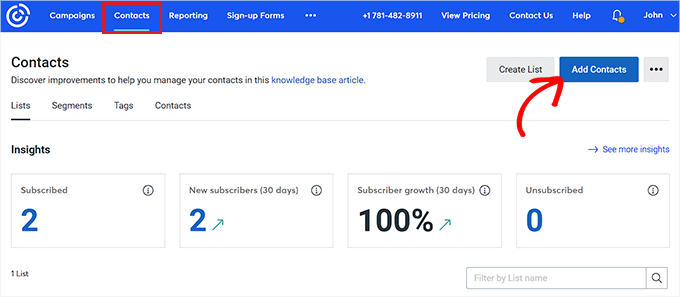
Se abrirá una ventana emergente en la pantalla, que mostrará una lista de métodos que pueden utilizarse para importar una lista de contactos.
Basta con hacer clic en la opción “Subida desde archivo”.
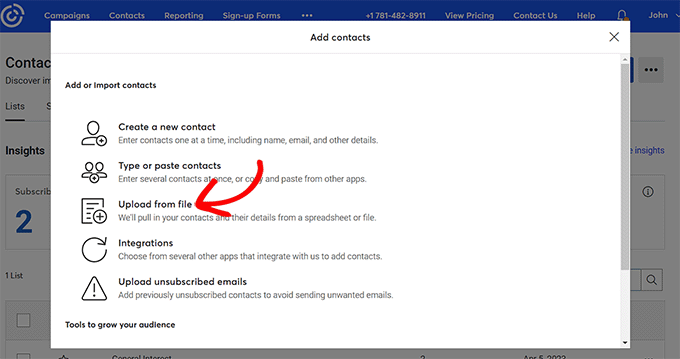
A continuación, se le pedirá que suba un archivo desde su ordenador. Selecciona el archivo CSV de suscriptores de correo electrónico de Jetpack que descargaste anteriormente.
A continuación, haga clic en el botón “Continuar” para avanzar en el proceso.
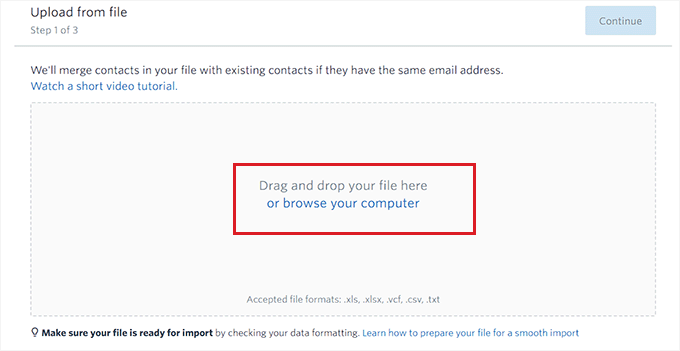
En el siguiente paso, tendrá que seleccionar encabezados para las columnas del archivo CSV.
Por ejemplo, si tiene una columna en el archivo CSV que contiene los nombres de sus suscriptores de correo electrónico, debe elegir el campo “Nombre” en el menú desplegable.
Cuando haya terminado, haga clic en el botón “Continuar” de la parte superior.
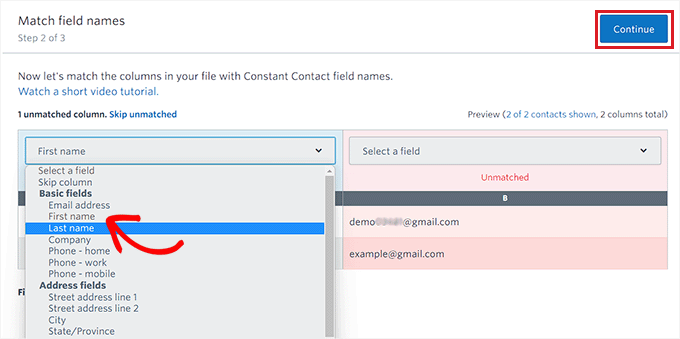
Llegará al último paso, donde deberá marcar / comprobar la casilla de la opción “Consentimiento por correo electrónico”.
Por último, haga clic en el botón “Subir” para importar el archivo CSV de sus suscriptores de correo electrónico.
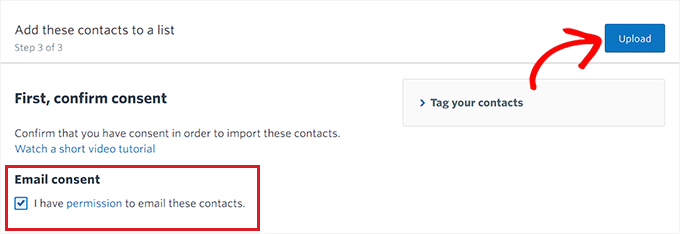
Has cambiado correctamente de Jetpack a la plataforma de marketing por correo electrónico Constant Contact.
Para saber más acerca de cómo utilizar esta plataforma para enviar correos electrónicos, puede leer nuestro artículo sobre cómo crear un boletín de correo electrónico.
Método 2: Cambiar de Jetpack a AWeber
Este método es para usted si desea cambiar de Jetpack a AWeber.
AWeber es uno de los proveedores de servicios de correo electrónico más antiguos y populares. Ofrecen un amplio array de herramientas, como correos electrónicos AMP, RSS-a-correo automático para blogueros y segmentación de suscriptores basada en etiquetas.
AWeber también ofrece un plan gratuito limitado para hasta 500 suscriptores. Después de eso, el precio comienza a partir de $12.50/mes. Vea nuestra reseña / valoración de AWeber para más detalles.
En primer lugar, deberá visitar el sitio web de AWeber y acceder a una cuenta. Para más detalles, consulte nuestra guía sobre cómo conectar AWeber a WordPress.
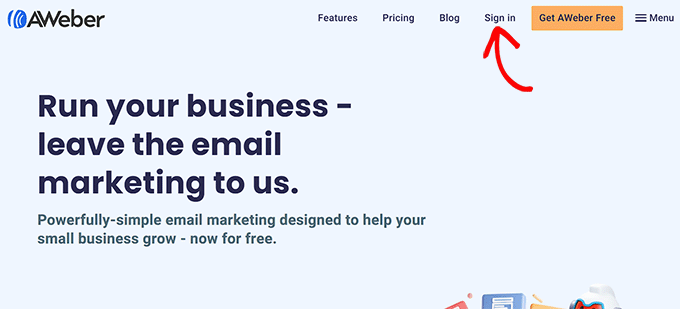
Al activar su cuenta, accederá a su Escritorio AWeber.
Vaya a la página Suscriptores ” Añadir suscriptores de la columna de la izquierda. A continuación, haga clic en el botón “Importar varios”.
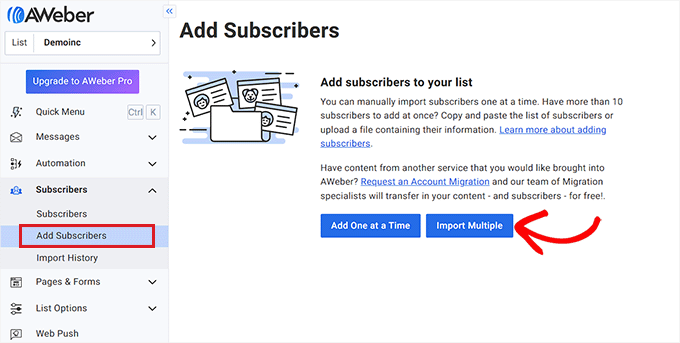
Aparecerá la pantalla “Importar suscriptores”.
Desde aquí, debes hacer clic en el botón “Haz clic para examinar” para subir un archivo desde tu ordenador. Siga adelante y suba el archivo CSV de Jetpack que descargó anteriormente.
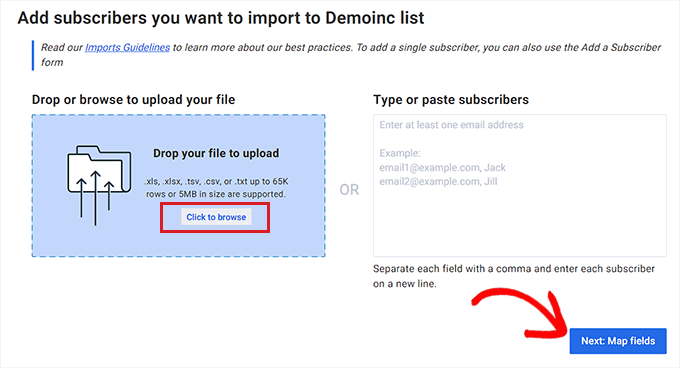
Después, se te preguntará cómo procesar la importación. Solo tienes que marcar / comprobar la opción “Solo añadir nuevo”.
Una vez hecho esto, tendrá que seleccionar los campos de suscriptor para las cabeceras de las columnas.
Por ejemplo, si el archivo CSV tuviera una columna con nombres de suscriptores, deberá elegir la opción “Nombre” como cabecera de dicha columna.
Una vez que haya terminado, haga clic en el botón ‘Siguiente: Asignar campos’ para continuar.
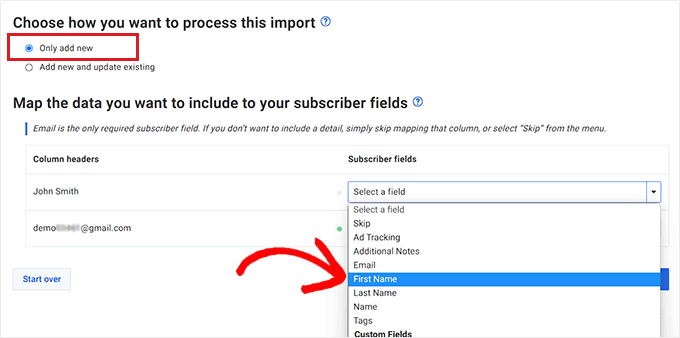
En el siguiente paso, debe decidir si desea que los usuarios confirmen o no su suscripción a la lista.
Por ejemplo, si eliges la opción “Sí”, todos los suscriptores de tu archivo CSV recibirán un correo electrónico al finalizar la importación. Los usuarios tendrán que hacer clic en el enlace de confirmación del correo electrónico para convertirse en suscriptores activos de su lista.
Sin embargo, si marca la casilla “No”, los usuarios no recibirán correos electrónicos de confirmación.
Una vez hecha su elección, haga clic en el botón ‘Siguiente: Más opciones’.
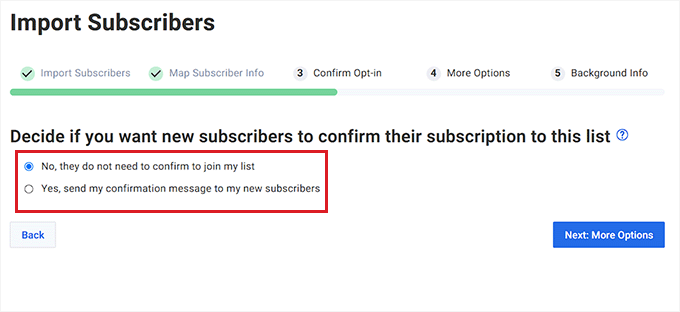
Después de eso, se le llevará al paso tres. Desde aquí, puede conmutar el interruptor “Añadir etiquetas” para añadir etiquetas independientes a su lista de correo electrónico.
También puede omitir el paso siguiente si no desea añadir ninguna etiqueta. Sólo tienes que hacer clic en el botón ‘Siguiente: Información de fondo’ para continuar.
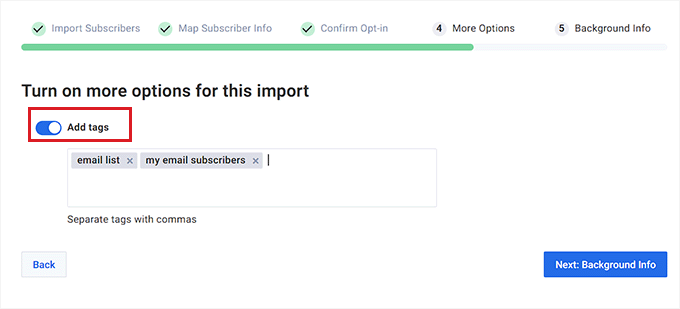
En la página siguiente, se le pedirá que especifique cómo se suscribieron los suscriptores a su lista. Simplemente elija una de las opciones y proporcione más detalles según sea obligatorio / requerido / necesario.
Por ejemplo, si selecciona la opción “Se han registrado en mi sitio web”, también tendrá que indicar la URL de su sitio web.
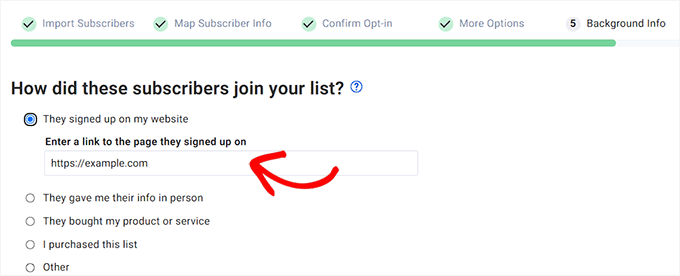
A continuación, se le preguntará si está importando los suscriptores de otro proveedor de correo electrónico. Simplemente marque la opción “Sí, provienen de otro proveedor” y escriba Jetpack como servicio de correo electrónico.
Por último, haga clic en el botón “Enviar su importación” para subir su archivo CSV.
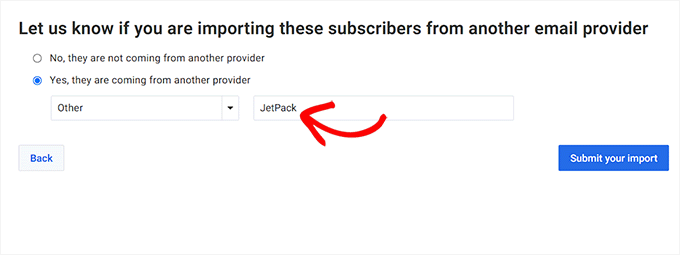
Ahora ha importado correctamente sus suscriptores de correo electrónico a AWeber desde Jetpack.
Método 3: Cambiar de Jetpack a Drip
Drip es una potente plataforma de email marketing para eCommerce, bloggers y vendedores digitales. Si tienes una tienda online, te recomendamos cambiar a Drip porque ofrece las mejores características de email marketing para eCommerce.
En primer lugar, debe visitar el sitio web de Drip y hacer clic en el botón “Acceder” para crear una cuenta.
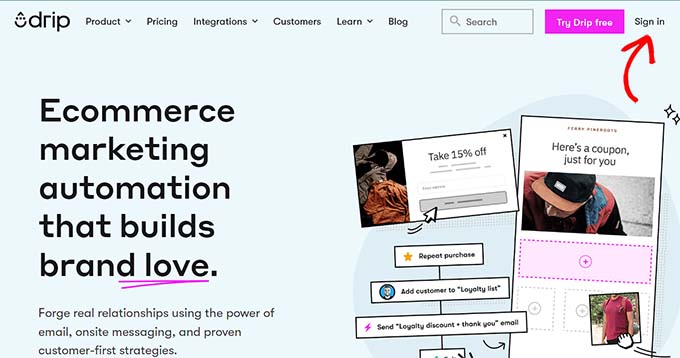
Siga los pasos para acceder a una cuenta. Una vez activada su cuenta, accederá a su Escritorio Drip.
Una vez allí, dirígete a la página Personas ” Activo desde la barra lateral izquierda.
A continuación, haga clic en el botón “+ Añadir personas” situado en la esquina superior derecha de la página.
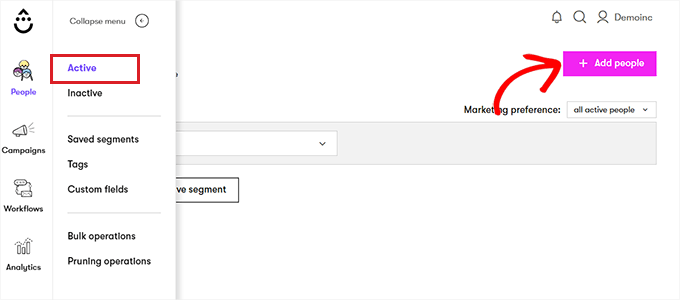
Aparecerá una nueva indicación en su pantalla.
Haga clic en el botón “Comenzar” situado bajo la opción “Subir una lista de personas”.
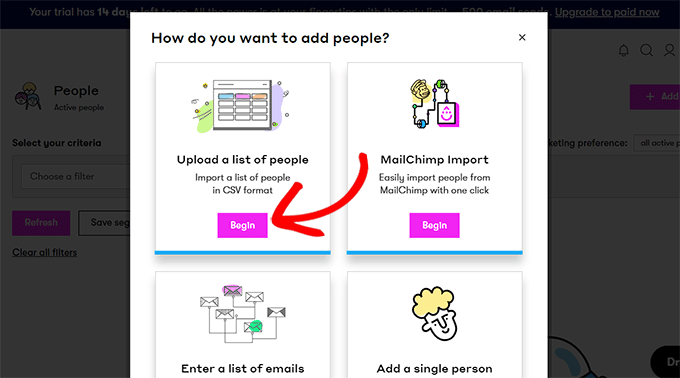
Esto le llevará a una nueva página donde podrá arrastrar o subir el archivo CSV.
Simplemente haga clic en el botón ‘Subir o arrastrar csv aquí’ e importe el archivo CSV de Jetpack.
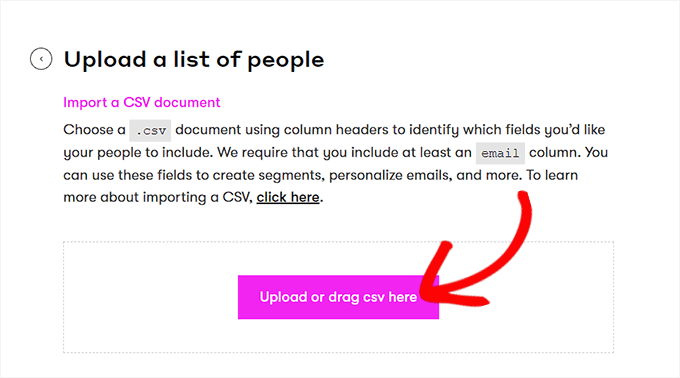
Ahora pasará automáticamente al paso siguiente.
Aquí debe elegir los nombres de columna de los archivos CSV en el menú desplegable. A continuación, haga clic en el botón “Siguiente” para continuar.
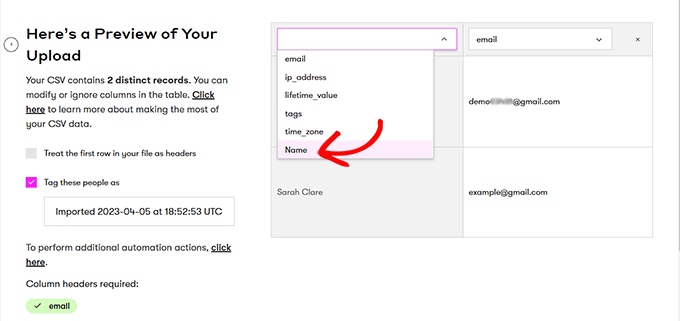
Esto le llevará a la página “¿Listo para empezar?”, donde tendrá que hacer clic en el botón “Añadir a estas personas”.
Sus suscriptores de correo electrónico ahora serán importados de Jetpack a Drip.
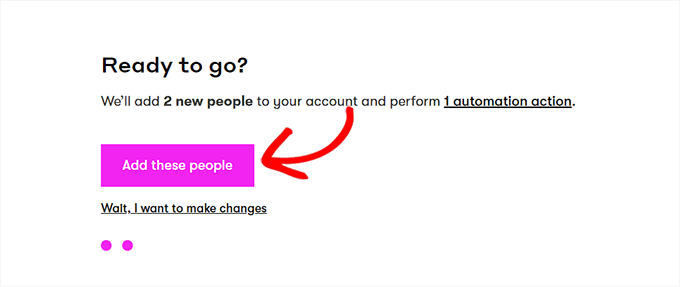
Método 4: Cambiar de Jetpack a Mailchimp
Este método es para ti si quieres cambiar de Jetpack a Mailchimp.
Nota: Recomendamos utilizar los otros tres proveedores de marketing por correo electrónico porque Mailchimp ha disminuido su calidad con el paso de los años a la vez que se ha encarecido. Para más detalles, puedes ver nuestro escaparate de las mejores alternativas a Mailchimp.
En primer lugar, debes visitar el sitio web de Mailchimp y crear una cuenta.
Para obtener más instrucciones, consulte nuestra guía definitiva sobre el uso de Mailchimp en WordPress.
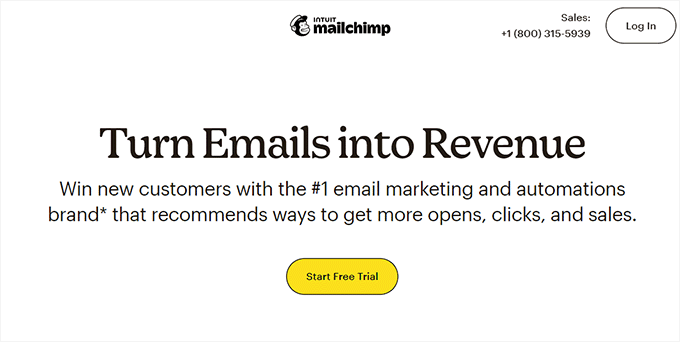
Al activar la cuenta, accederás a tu Escritorio de Mailchimp.
Una vez allí, ve a la página Audiencia ” Todos los contactos de la columna de la izquierda.
A continuación, selecciona la opción “Importar contactos” del menú desplegable “Añadir contactos”.
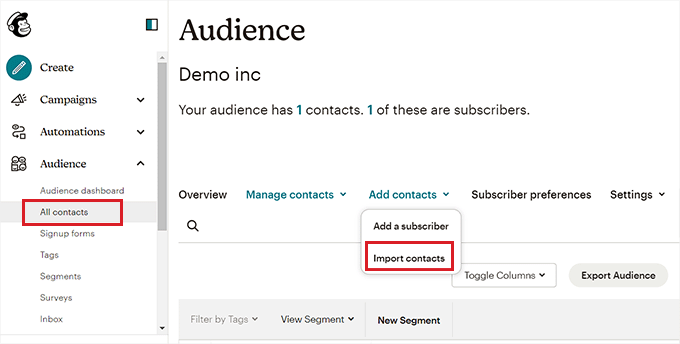
Esto le llevará a una nueva página, donde se le mostrará una lista de métodos de importación.
Sólo tiene que elegir la opción “Subir un archivo” y hacer clic en el botón “Continuar”.
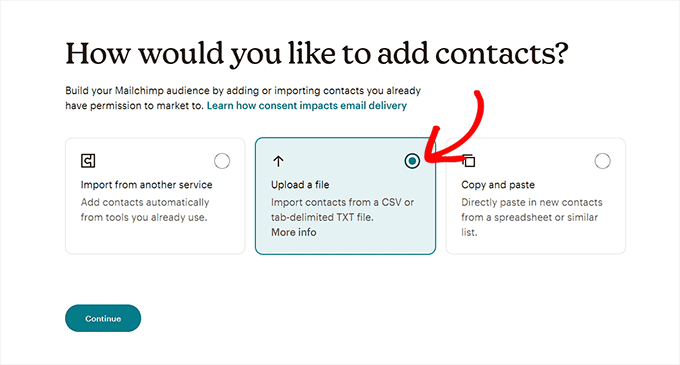
Aparecerá la página “Sube tus contactos”. Simplemente haz clic en el botón “Examinar” para subir el archivo CSV de Jetpack.
A continuación, sigue adelante y haz clic en el botón “Continuar con la organización”.
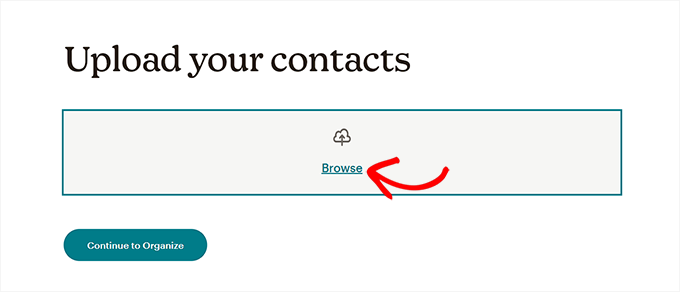
Ahora se le pedirá que elija un estado para los contactos que está importando. Como va a importar una lista de suscriptores de correo electrónico, debe seleccionar la opción “Suscrito” en el menú desplegable.
Cuando haya terminado, haga clic en el botón “Continuar con la etiqueta”.
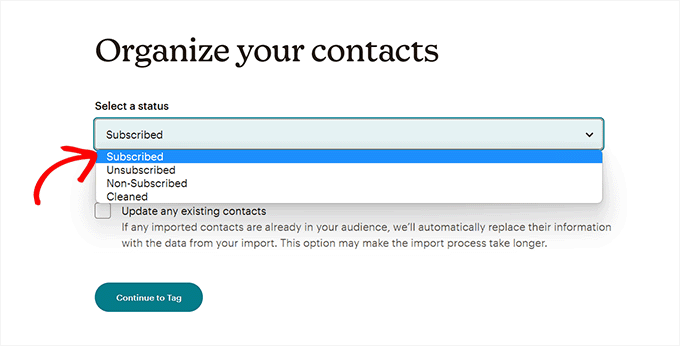
En la página “Etiqueta a tus contactos”, puedes elegir entre algunas de las etiquetas más populares o crear las tuyas propias.
Después, haga clic en el botón “Continuar con el partido” para seguir adelante.
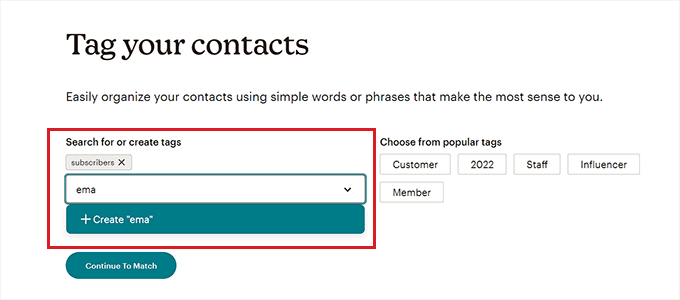
En el siguiente paso, tendrá que hacer coincidir las etiquetas de las columnas con la información de contacto de su archivo CSV.
Por ejemplo, si el CSV que ha importado tiene una columna que contiene todas las direcciones de correo electrónico de los suscriptores, debe elegir “Dirección de correo electrónico” como etiqueta de la columna.
Una vez que haya puesto las etiquetas adecuadas a las distintas columnas, sólo tiene que hacer clic en el botón “Finalizar importación”.
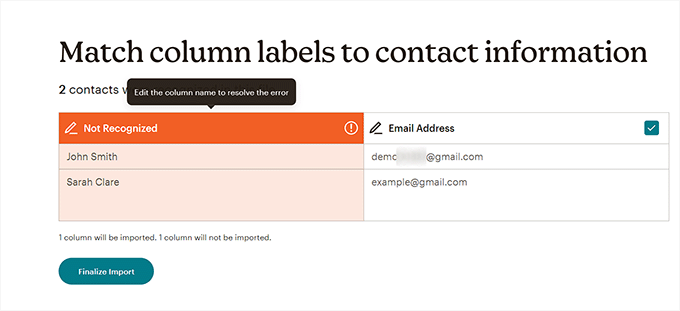
Accederá a la página “Valoración y finalización de la importación”.
Por último, haz clic en el botón “Completar importación” para importar tus suscriptores de Jetpack a Mailchimp.
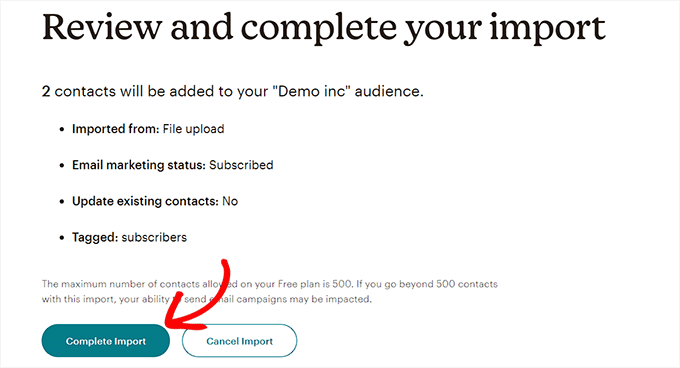
Esperamos que este artículo te haya ayudado a aprender cómo pasar de las suscripciones de Jetpack a Mailchimp y otros servicios de correo electrónico. Puede que también quieras ver nuestro tutorial sobre cómo crear una lista de correo electrónico en WordPress, y nuestra comparativa del mejor software de notificaciones push web para aumentar tu tráfico.
If you liked this article, then please subscribe to our YouTube Channel for WordPress video tutorials. You can also find us on Twitter and Facebook.





Syed Balkhi says
Hey WPBeginner readers,
Did you know you can win exciting prizes by commenting on WPBeginner?
Every month, our top blog commenters will win HUGE rewards, including premium WordPress plugin licenses and cash prizes.
You can get more details about the contest from here.
Start sharing your thoughts below to stand a chance to win!
Diane says
This is exactly what I was looking for. Thank you for a clear and informative tutorial!
anon says
If you disable Jetpack, how do you get Mailchimp or any other service to send emails when you post a new blog entry?
Also, Jetpack is using WordPress.com’s servers, not your own PHP email function on your site, so wouldn’t it be a trusted sender as well? Is there any data comparison to show send rates?
Thanks
joelle says
This was very helpful and very easy to follow. Thank you!
Michelle says
Thank you for this info. I recently enabled Jetpack’s subscribe to comments and subscribe to blog feature. I wanted to keep all my subscribers in one place. I was able to export them as you said to MailChimp and then delete them from WordPress to prevent duplicate notifications of blog posts. Thanks again.
Keri says
Question, how in the world did you delete the subscribers from Jetpack? We just switched over from Jetpack to MailChimp but can’t find how to delete them from Jetpack. Now, they are getting all our posts twice!
Kieran Thomas says
Good question. I’ve just had a look and it appears you can turn it off as follows:
1) login to your blog admin
2) go to jetpack > settings
3) click on the “discussions” tab
4) scroll down to the “subscriptions” setting and turn off “Allow users to subscribe to your posts and comments and receive notifications via email”
Caveat: I haven’t tested this, but that seems to be the setting you will want to disable
Mathukutty P. V says
My blog is one year old. Only less than 10 subscribers in Jetpack. Yesterday created MailChimp account. Found that footer of their e-mails showing physical address because that is compulsory. Is it necessary to show the physical address for personal small blogs which do not have much revenue or not selling any product, but sharing only posts? I had also tried SumoMe free which has free and easy forms, welcome mat, hello bar and other features. They also do not ask or show the physical address, mobile numbers on e-mails. As a small beginner personal blog which one you select?
Carol says
Jetpack subscriber list is NOT on Site Stats.
P,ease updat .
Jose Cervantes says
It’s kind of hard to find now and this post does need updating, but to find it now go to WP.com jetpack, then go to stats > insights > followers (at the bottom) then there will be a button to download the data in CSV format.
AZ says
What are you suppose to do with the blog only followers who cannot be converted over to mailchimp?
WPBeginner Support says
You can write a post asking your blog subscribers to signup with MailChimp. It may work and you may get a few blog only subscribers into your email list.
Administrador
Sudipta Kumar Maiti says
After switch from jetpack to mail chimp what will happen the blog follwers as only the email follwers are import from jetpack, are the blog follwers continue to get my new post as they get earlier during jetpack. Or I have to keep jetpack and mail chimp both
Rodwell Smith says
Thank you for answering my contemplation. I do have one other concern with the difference between JetPack and MailChimp.
JetPack notifies subscribers of new blogs and posts. MailChimp sends email promotions. Would I substitute JetPack subscription forms with MailChimp signup forms and achieve the two functions?
WPBeginner Support says
If you just want to send posts to readers JetPack does that. But if you want to use your mailing list as your own, then MailChimp is the way to go.
Administrador
Jerome Short says
Will I have to post my blog in WordPress and then redo it all in MailChimp to send out to people? Is there a MailChimp plugin that would take care of that?
Thanks,
Jerome
ashley says
How do you deactivate email subscribers for jetpack after?
Keri says
I just moved my subscriptions over to Mail Chimp but will subscribers get two emails-one automatic when my post goes up and another when I send out the email from Mail Chimp alerting subscribers to a new post? How do I get the automatic email turned off. I don’t want to uninstall Jetpack but I do want to use Mail Chimp to deliver emails.
WPBeginner Support says
You can turn off subscriptions module in JetPack. MailChimp will not send automatic emails unless you set it to do so.
Administrador
Ria says
I’m quite new in blogging and almost all questions that I have, mostly I get in this site. It’s very helpful and easy explained:) thank you!
did you have experience in adding MailChimp for wordpress plugin’s sign-up checkbox to jetpack comments form?:)
WPBeginner Support says
Thanks, we are glad you find WPBeginner helpful. No we have not tried adding MailChimp for WordPress plugin’s signup checkbox into JetPack comments.
Administrador
Lehel Matyus says
your sidebar has a subcscription field and just below it you have the categories people can subscribe to. thats awesome! how did you do that? are you using jetpack for that?
WPBeginner Support says
No, we use MailChimp. We have described how we do it in our tutorial how to allow users to subscribe to categories in WordPress.
Administrador
Jayne says
The problem is that the link to download the file takes you to a WP account that is different than the wp account I use for my website. It’s another Dashboard that has nothing there. It says you have to logged into your WP account which looks like a WP hosted site. My site is self-hosted.
Lore says
The same thing happens to me. Any solutions?
Regrds,
Daniel says
Hi
If I deactivate the Jetpack subscribe module would’ve this also impact post comments. Also does Mailchimp allow sigh up to posts of a selected category.
Daniel says
H
If I deactivate the Jetpack subscribe module would’ve this also impact post comments. Also does Mailchimp allow sigh up to posts of a selected category.
Kristine says
Does our subscriber from jetpack need to confirm their email again?
If yes, that’s really a disadvantage
ESist says
This is a nice post. However, I don’t have the “site stats” sub-item for Jetpack. Maybe you could tell us which settings are required for it ?
Mark Szymanski says
Hey great post. I’m looking for away to kind of have both. One place for visitors to subscribe that will sync to WP and Mailchimp. The thought is WP is great to easily shoot new posts to subscribers, while keeping MC for very specific one-offs. Any ideas?
Ron Killian says
Thanks for the post. I do have to say though, one of the reason I like jetpack is that wordpress does all the mailing. My thoughts are that they should have good deliverable because they are such a trusted source. No? Also seems like emails would have a better chance of making it into the inbox and not end up in the trash folder, or promotions tab.
One other thing, I am pretty sure Aweber won’t let you import subscribers. Correct me if I am wrong.
WPBeginner Staff says
You can deactivate JetPack subscriptions module. Before doing that you would want to inform your users that they should optin to join your new mailing list.
Wade Smith says
How do I then deactivate jet packs emailing of the now exported group ?